电脑上传速度很慢怎么办 网盘上传速度慢的解决方法教程[多图]
教程之家
操作系统
电脑上传速度慢怎么办?很多人都会把重要文件备份一下上传到云盘中,但是不少人都有出现过上传速度特别慢的问题,那么如何解决电脑上传文件到网盘时速度很慢的情况呢?情况下文介绍。
解决方法:
点击“开始--运行”或者“窗口键+R”,输入gpedit.msc回车
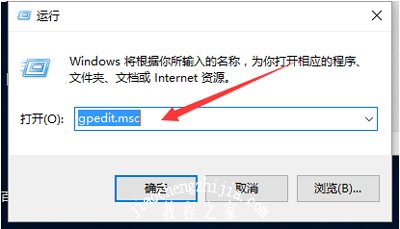
出现“组策略对象编辑器“
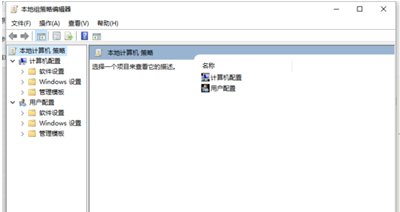
展开“计算机配置--管理模板--网络--QoS数据包计划程序”

双击右面设置栏中的“限制可保留带宽”

“限制可保留带宽”设置为“已启用”,然后在下面展开的“带宽限制(%)”栏将带宽值“20”设置为“0”确定即可
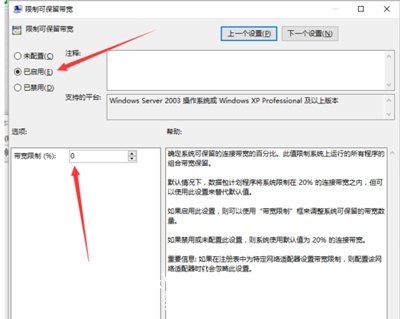
其他电脑问题解答:
office2013激活失败提示错误代码0x8007的解决方法
微信聊天记录删除了怎么办 恢复微信聊天记录的方法
WiFi路由器怎么设置联网 水星路由器的设置步骤
![笔记本安装win7系统步骤[多图]](https://img.jiaochengzhijia.com/uploadfile/2023/0330/20230330024507811.png@crop@160x90.png)
![如何给电脑重装系统win7[多图]](https://img.jiaochengzhijia.com/uploadfile/2023/0329/20230329223506146.png@crop@160x90.png)

![u盘安装win7系统教程图解[多图]](https://img.jiaochengzhijia.com/uploadfile/2023/0322/20230322061558376.png@crop@160x90.png)
![win7在线重装系统教程[多图]](https://img.jiaochengzhijia.com/uploadfile/2023/0322/20230322010628891.png@crop@160x90.png)
![win7u盘启动盘如何制作[多图]](https://img.jiaochengzhijia.com/uploadfile/2022/0911/20220911061634328.png@crop@240x180.png)
![win11怎么锁定任务栏 win11任务栏锁定教程[多图]](https://img.jiaochengzhijia.com/uploadfile/2021/0914/20210914171917936.jpg@crop@240x180.jpg)
![联想bios怎么开启TPM2.0教程[多图]](https://img.jiaochengzhijia.com/uploadfile/2022/0405/20220405130115751.png@crop@240x180.png)
![详细教你thinkpads2怎么重装win7系统[多图]](https://img.jiaochengzhijia.com/uploadfile/2022/0330/20220330073827713.png@crop@240x180.png)